'>
Jei pastaruoju metu turite daug problemų dėl kompiuterio užšalimo, nesijaudinkite. Tai iš viso nėra sunku ištaisyti ...
Pataisymai kompiuterio užšalimui
Štai 6 pataisymai, kurie padėjo kitiems vartotojams išspręsti šią problemą kompiuterio užšalimas problema. Tiesiog eikite žemyn sąraše, kol problema bus išspręsta.
- Atnaujinkite tvarkykles
- Koreguokite standžiojo disko maitinimo plano nustatymus
- Ištrinkite temp failus
- Sureguliuokite savo virtualiąją atmintį
- Paleiskite „Windows“ atminties diagnostiką
- Atlikite sistemos atkūrimą
1 taisymas: atnaujinkite tvarkykles
Ši problema gali kilti, jei naudojate neteisingas ar pasenusias įrenginių tvarkykles. Taigi turėtumėte atnaujinti tvarkykles, kad sužinotumėte, ar ji išsprendžia jūsų problemą. Jei neturite laiko, kantrybės ar įgūdžių atnaujinti tvarkyklę rankiniu būdu, galite tai padaryti automatiškai Vairuotojas lengvai .
„Driver Easy“ automatiškai atpažins jūsų sistemą ir ras jai tinkamus tvarkykles. Jums nereikia tiksliai žinoti, kokia sistema veikia jūsų kompiuteris, jums nereikia jaudintis dėl netinkamo tvarkyklės, kurią atsisiunčiate, ir jums nereikia jaudintis dėl klaidos diegiant. „Driver Easy“ tvarko viską.
Galite automatiškai atnaujinti tvarkykles naudodami bet kurį LAISVAS arba Pro versija „Driver Easy“. Tačiau naudojant „Pro“ versiją reikia atlikti tik 2 veiksmus (ir jūs gausite visišką palaikymą ir 30 dienų pinigų grąžinimo garantiją):
1) parsisiųsti ir įdiekite „Driver Easy“.
2] Paleiskite „Driver Easy“ ir spustelėkite Skenuoti dabar mygtuką. Tada „Driver Easy“ nuskaitys jūsų kompiuterį ir aptiks visas tvarkykles, turinčias problemų.

3) Spustelėkite Atnaujinti viską automatiškai atsisiųsti ir įdiegti teisingą VISI tvarkykles, kurių trūksta arba jos pasenusios jūsų sistemoje (tam reikia Pro versija - būsite paraginti naujovinti, kai spustelėsite „Atnaujinti viską“).
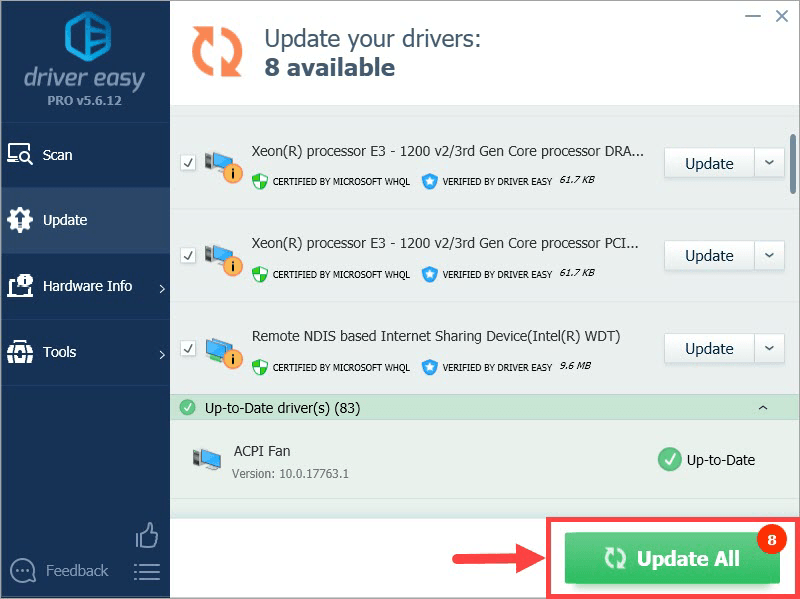
4) Iš naujo paleiskite kompiuterį, kad pakeitimai įsigaliotų.
5] Patikrinkite, ar jūsų kompiuterio užšalimo problema buvo išspręsta. Jei taip, tada puiku! Jei problema išlieka, pereikite prie 2 taisymas , žemiau.
2 taisymas: koreguokite standžiojo disko energijos plano nustatymus
Jei turite HDD, rekomenduojama jį įjungti visada atsižvelgiant į vartotojų atsiliepimus. Štai kaip:
- PataisytiKlaviatūroje paspauskite „Windows“ logotipo klavišą ir R tuo pačiu metu įveskite powercfg.cpl į dėžutę ir paspauskite Įveskite .
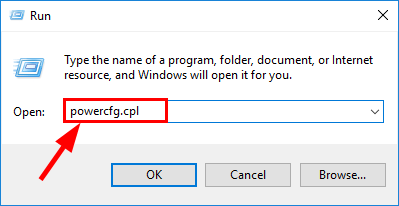
- Į jūsų pageidaujamas (pasirinktas) energijos planas , spustelėkite Keisti plano nustatymus .
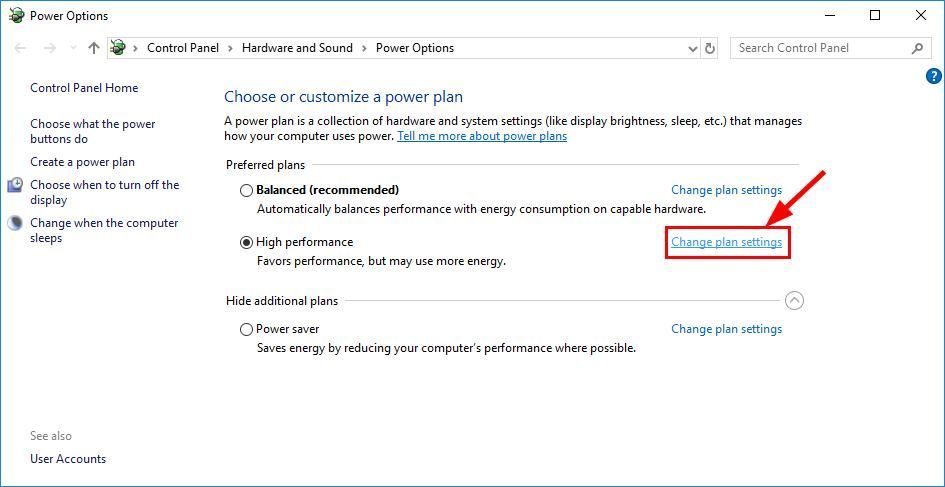
- Spustelėkite Pakeiskite išplėstinius maitinimo nustatymus .
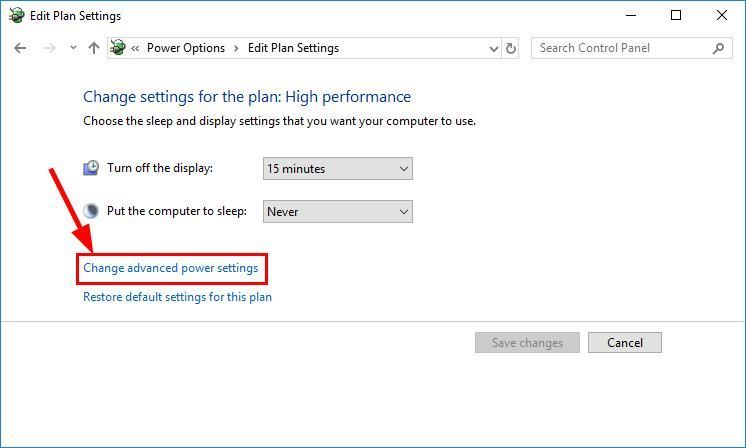
- Dukart spustelėkite Kietasis diskas > Išjunkite standųjį diską po . Tada nustatykite reikšmę Nustatymas (minutėmis) į Niekada (spustelėdami rodyklę žemyn) ir spustelėkite Gerai .
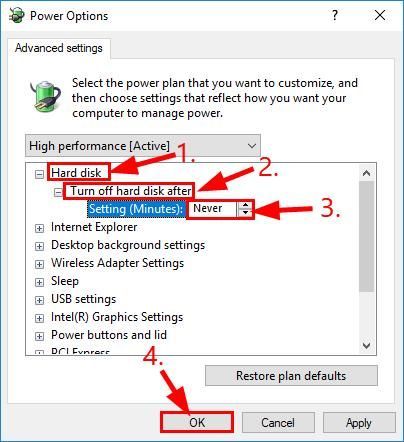
- Patikrinkite, ar išspręsta kompiuterio užšalimo problema. jei taip, tada sveikinu! Jei problema išlieka, pabandykite 3 taisymas , žemiau.
3 taisymas: ištrinkite temp failus
Laikini failai, kaip ir kiti failai, užima vietos kietuosiuose diskuose. Laikui bėgant šie kaupiami failai gali suskaidyti duomenis į diskus ir sukelti kompiuterio sulėtėjimo problemą ar net sustabdyti jūsų kompiuterį (taigi, kompiuteris užšąla). Taigi galite ištrinti laikinuosius failus, jei jie nėra užrakinti naudoti.
Štai kaip tai padaryti:
- Klaviatūroje paspauskite „Windows“ logotipo klavišą ir R Tuo pačiu metu. Tada įveskite temp ir paspauskite Įveskite .
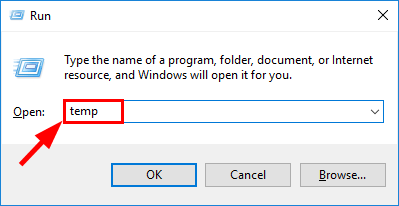
- Paspauskite „Ctrl“ ir Į tuo pačiu metu ir spustelėkite Iš ištrinti visus laikinus failus.
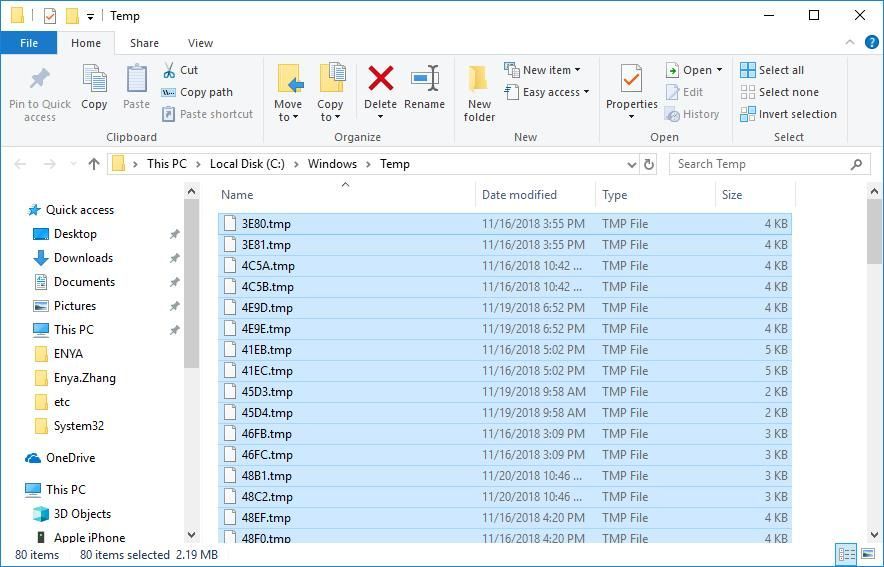
- Tikiuosi, kad tai išspręs tavo kompiuterio užšalimas sutrikimas. Jei tai neveikia, pereikite prie Pataisyti 4 , žemiau.
4 taisymas: sureguliuokite savo virtualiąją atmintį
Virtuali atmintis iš esmės yra jūsų kompiuterio fizinės atminties pratęsimas. Tai yra RAM ir kietojo disko dalies derinys. Jei atliekant intensyvią užduotį jūsų kompiuteryje trūksta RAM, „Windows“ panardins į virtualiąją atmintį laikinai saugoti failus.
- Klaviatūroje paspauskite „Windows“ logotipo klavišą ir Pauzė Tuo pačiu metu. Užėjęs Sistema , spustelėkite Išplėstiniai sistemos nustatymai .
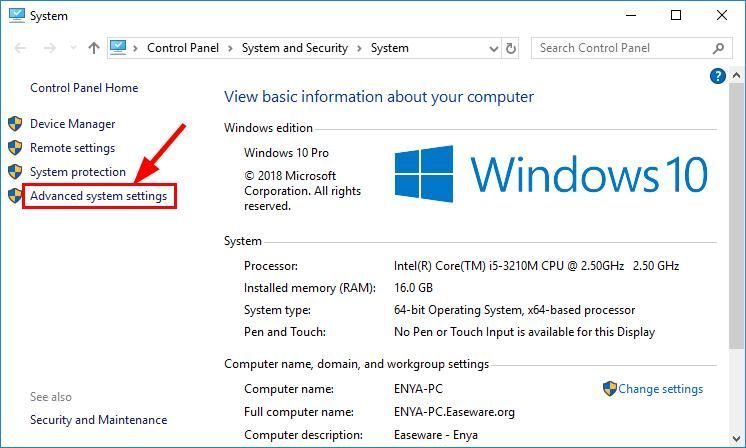
- Viduje konors Išplėstinė spustelėkite skirtuką Nustatymai… .
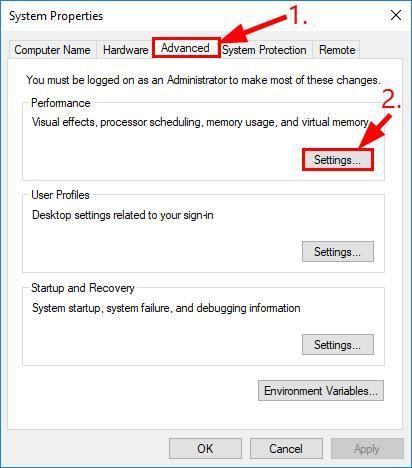
- Spustelėkite Išplėstinė skirtuką ir spustelėkite Keisti ... .
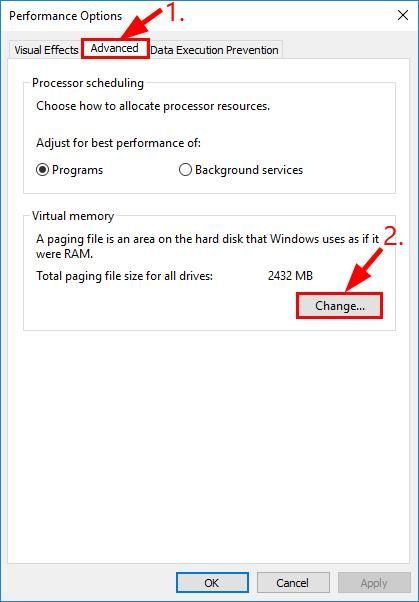
- Įsitikinkite, kad Automatiškai tvarkyti visų diskų ieškos failo dydį žymimasis laukelis yra nepažymėtas .
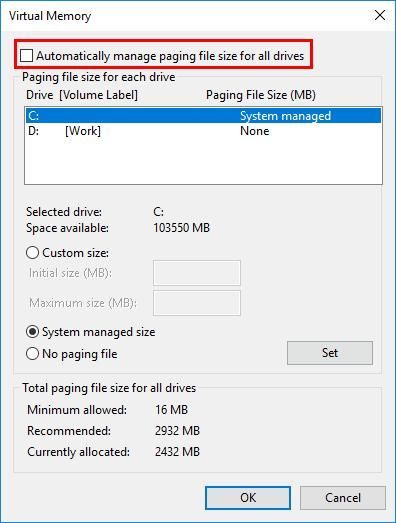
- Pasirinkite jūsų „Windows“ diskas (standusis diskas ar skaidinys, kuriame yra įdiegta „Windows“ - paprastai C: ), tada spustelėkite Pasirinktinis dydis ir įveskite Pradinis dydis ir Maksimalus dydis jūsų virtualiajai atminčiai:
- Pradinis dydis - Ši vertė skiriasi priklausomai nuo jūsų kompiuterio. Jei nesate tikri, kokią vertę naudoti, tiesiog įveskite bet kokį skaičių Rekomenduojamas Kategorija.
- Maksimalus dydis - Nenustatykite šios vertės per daug. Tai turėtų būti maždaug 1,5 karto didesnė už jūsų fizinę RAM. pvz. Kompiuteryje, kuriame yra 16 GB (16384 MB) RAM, turėtų būti ne daugiau kaip apie 16384 MB virtualiosios atminties (16384 MB x 1,5).
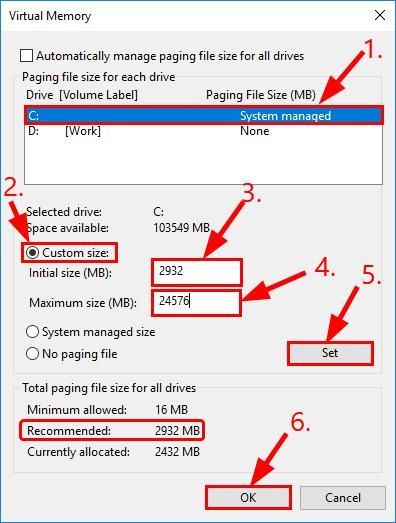
Įvedę virtualiosios atminties reikšmes, spustelėkite Nustatyti , tada spustelėkite Gerai tęsti.
- Patikrinkite, ar jūsų kompiuterio užšalimo problema buvo išspręsta. Jei ne, tada pereikite prie Pataisyti 5 , žemiau.
5 taisymas: paleiskite „Windows“ atminties diagnostiką
Ši problema gali kilti, kai turite sugedusias arba sugedusias RAM atmintines. Laimei, yra įmontuotas įrankis, vadinamas „Windows“ atminties diagnostika, kuris padės jums atlikti atminties testus, kad patikrintumėte, ar turite blogą RAM. Norėdami tai padaryti:
Įsitikinkite, kad išsaugojote ir uždarėte visus savo darbus kompiuteryje prieš paleisdami „Windows“ atminties diagnostiką, nes jūsų kompiuteris bus priverstas paleisti iš naujo, kad pritaikytų pakeitimus.- Klaviatūroje paspauskite „Windows“ logotipo klavišą ir R . Tada įveskite mdsched.exe ir paspauskite Įveskite .
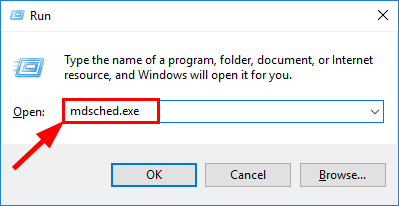
- Įsitikinkite išsaugojote ir uždarėte visus darbus kompiuteryje ir spustelėkite Paleiskite iš naujo dabar ir patikrinkite, ar nėra problemų (rekomenduojama) jei norite, kad „Windows“ atliktų diagnostinį testą DABAR .
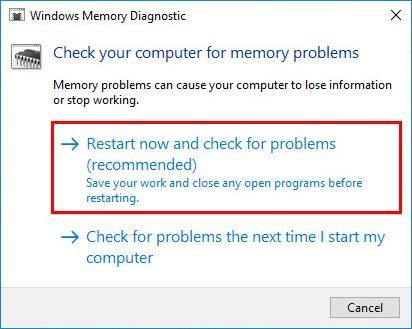
- Pagal numatytuosius nustatymus„Windows“ bus paleista į standartinis bandymo režimas * . Palaukite, kol baigsis visas procesas, kol „Windows“ vykdys diagnostikos testą.
* : Yra trys bandymo režimai „Windows“ atminties diagnostika : Pagrindinis , Standartinis ir pratęstas . Galite paspausti F1 norėdami tiksliai patikrinti, kokius testus sudaro kiekvienas testavimo modulis, paspauskite rodyklių klavišus norėdami naršyti tarp bandymo režimų ir paspauskite F10 norėdami pradėti pasirinktą atminties testą. - Kai „Windows“ bus paleista iš naujo, patikrinkite, ar pranešimų srityje gaunate klaidų ataskaitą:
- Jei gausite a Iš atminties klaidų neaptikta „Windows“ atminties diagnostika pranešimą, tada galite atmesti blogą atmintį kaip problemos šaknį. Pereikite prie „Fix 6“, kad gautumėte daugiau trikčių.
- Jei gausite a pranešimas apie atminties klaidas , tada gali tekti susiaurinti, kol rasite tikslią sugedusią atminties kortelę ir ją pataisysite, kad sužinotumėte, ar ji išsprendžia kompiuterio užšalimo problemą.
6 taisymas: atlikite sistemos atkūrimą
Jei visa kita nepavyksta, gali tekti kreiptis į sistemos atkūrimą, kad grąžintumėte kompiuterį į ankstesnį tašką, kuriame kompiuteris veikė gerai.
Svarbu : Atkreipkite dėmesį, kad tai neturi įtakos jūsų asmens duomenims, pvz., Dokumentams, paveikslėliams ir vaizdo įrašams. Tai, ką jis keičia, yra programos ir sistemos nustatymai. Įsitikinkite, kad išsaugojote ir uždarėte visus savo darbus prieš atlikdami sistemos atkūrimą, nes jūsų kompiuteris bus priverstas paleisti iš naujo, kad pritaikytų pakeitimus.- Klaviatūroje paspauskite „Windows“ logotipo klavišą , įveskite atkurti ir spustelėkite Sukurkite atkūrimo tašką .
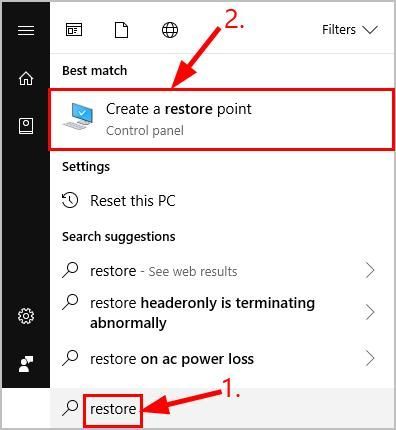
- Pagal Sistemos apsauga spustelėkite skirtuką Sistemos atkūrimo… .
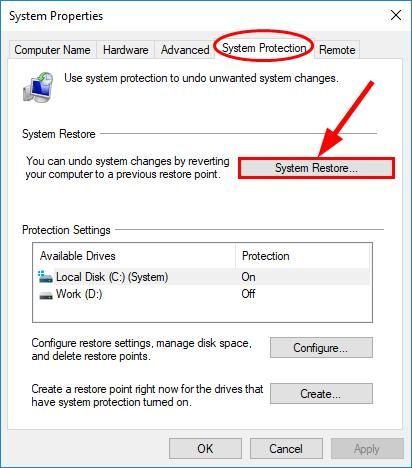
- Pasirinkite tarp Rekomenduojamas atkūrimas ir Pasirinkite kitą atkūrimo tašką atsižvelgiant į tai, ar rekomenduojamame atkūrimo taške esanti data leis jūsų kompiuteriui veikti sklandžiai, be jokių atsilikimų ar užšalimo.
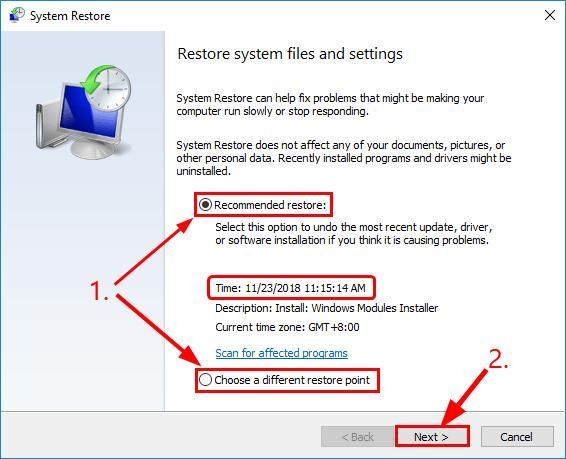
- Vykdykite ekrane pateiktą instrukciją, kad paleistumėte sistemos atkūrimą.
- Kai kompiuteris bus paleistas iš naujo, patikrinkite, ar jūsų kompiuterio užšalimo problema buvo išspręsta.
Kaip pirmiau pateikti pataisymai padėjo jums pašalinti triktis? Ar turite idėjų ar patarimų, kuriais galėtumėte pasidalinti su mumis? Nuveskite komentarą žemiau ir praneškite mums savo mintis, ačiū. 🙂
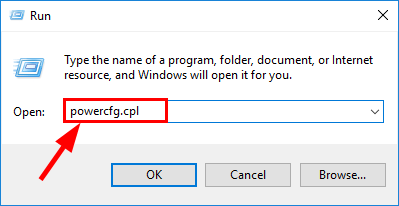
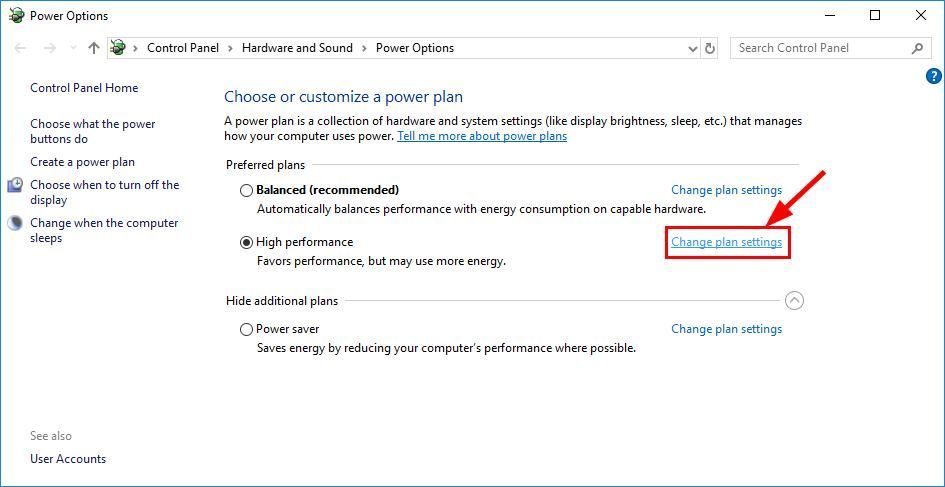
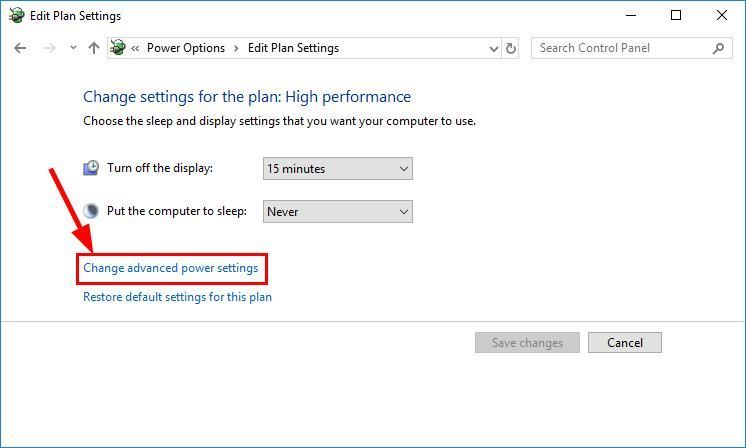
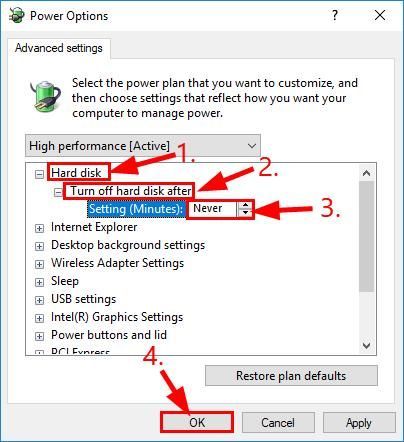
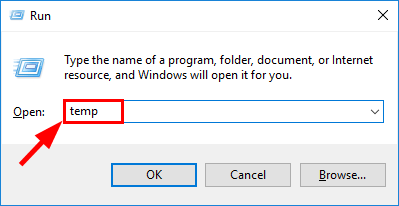
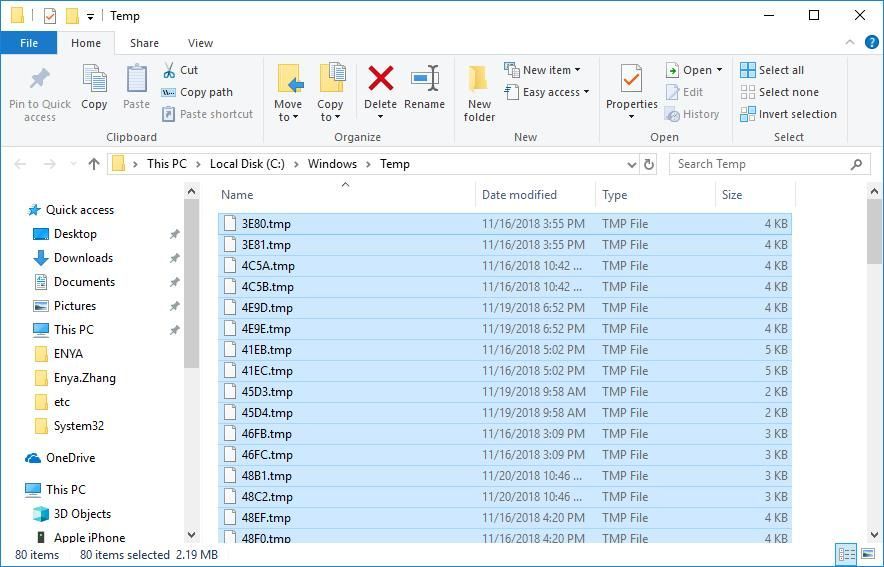
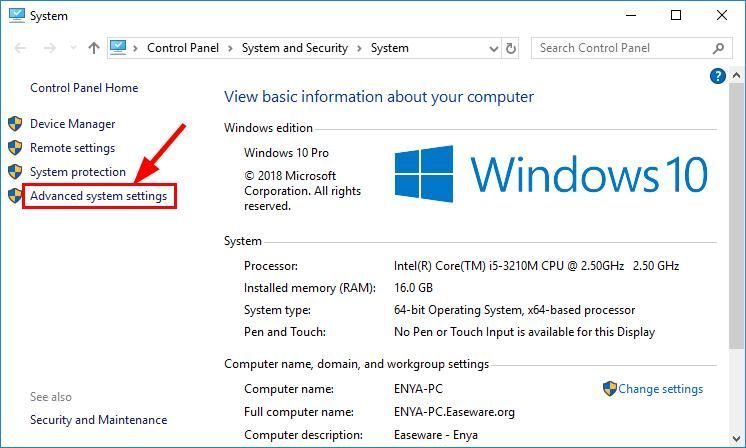
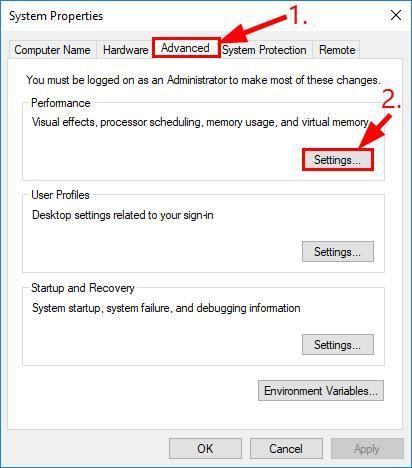
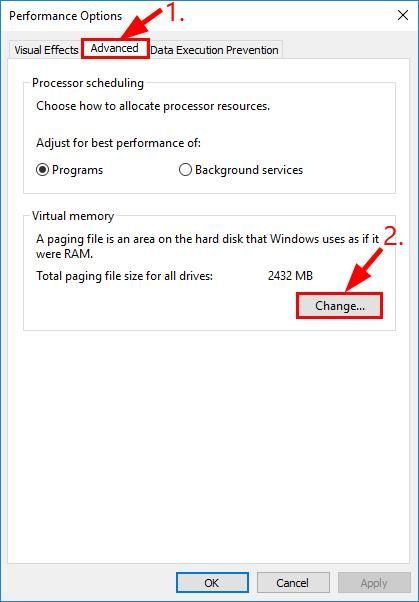
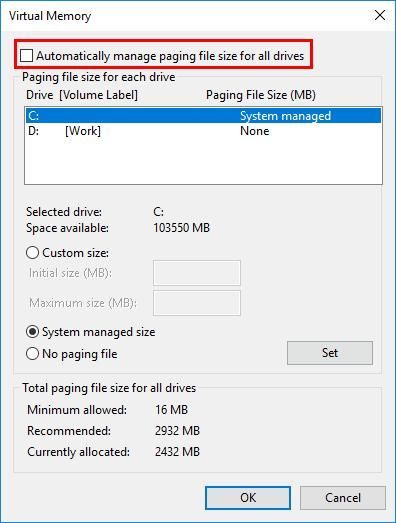
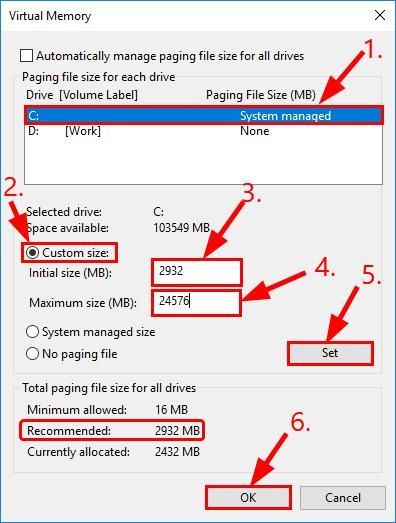
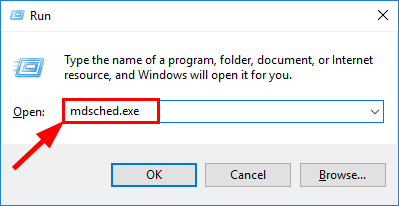
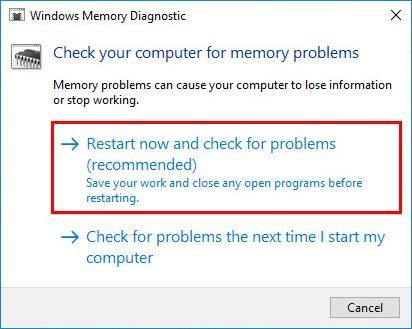
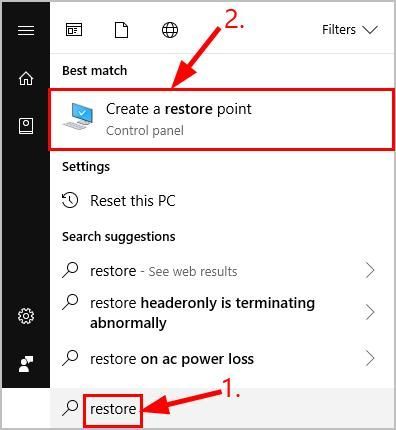
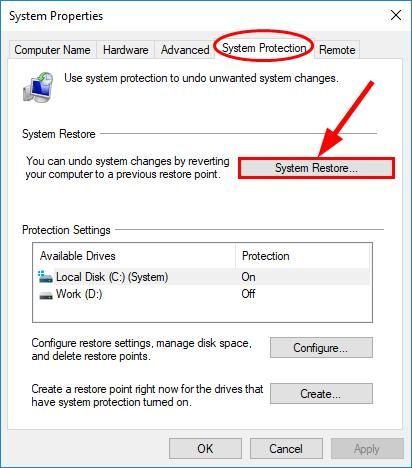
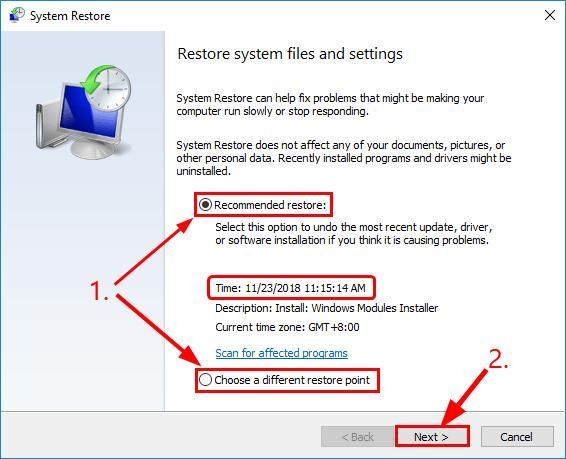





![[Išspręsta] Išjungti „Chrome“ PDF peržiūros priemonę – 2022 m. vadovas](https://letmeknow.ch/img/knowledge/37/disable-chrome-pdf-viewer-2022-guide.png)
